电脑麦克风没声音?详细教您修复麦克风没声音问题
- 分类:u盘教程 发布时间: 2017年11月25日 12:02:38
有时候我们在使用电脑视频对话时,会出现电脑麦克风没有声音,或者声音特别小等情况的发生。那么怎么解决呢。一些网友之家鼓捣了一番还是没有解决这个问题,下面小编给大家分享下解决电脑麦克风没声音这方面的技巧。
有用户抱怨在使用电脑麦克风的时候,怎么只能听到别人声音,自己说话别人听不到呢?又该怎么解决呢?其实这主要油麦克风因袭的,电脑麦克风没声音,自然对方听不到你说话。接下来,小编就跟大家分享电脑麦克风没声音的解决方法。
电脑麦克风没声音图文教程
点击“开始菜单”,打开“控制面板”
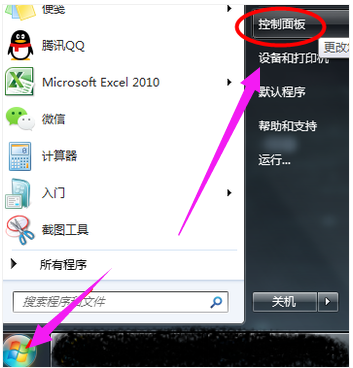
麦克风没声音电脑图解-1
找到并点击“声音”

麦克风没声音电脑图解-2
选择录制,单击(麦克风),点击下面的属性
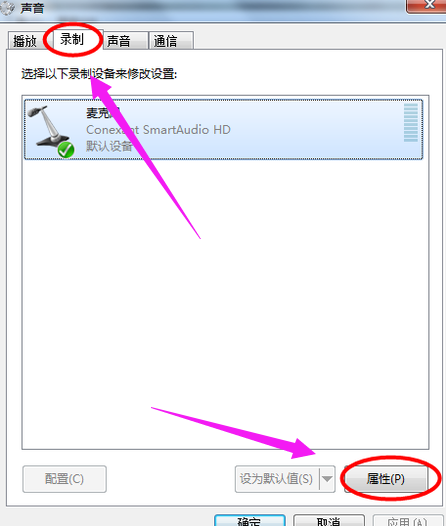
电脑麦克风电脑图解-3
找到“级别”,把麦克风的声音调高

电脑电脑图解-4
点击“常规”,在设备用法下面,选择“使用此设备,启用”。

电脑麦克风电脑图解-5
以上就是解决电脑麦克风没声音的操作步骤了。
猜您喜欢
- u盘加密软件,详细教您如何给u盘加密保..2018/01/25
- 联想i7笔记本哪个型号性价比高以及详..2021/02/18
- 手机游戏王者荣耀局内头衔在哪里设置..2020/12/26
- u盘重装系统win10步骤详解2021/06/26
- 重装系统键盘鼠标失灵怎么办..2021/05/25
- u盘装系统应该如何设置U盘启动..2021/11/08
相关推荐
- u盘不显示盘符,详细教您u盘不显示没有.. 2017-12-27
- 电脑屏幕出现彩色条纹怎么解决.. 2021-04-12
- 锐龙r74750u和酷睿十代i7的详细介绍.. 2021-02-11
- 微信朋友圈刷新不出来怎么回事.. 2020-08-08
- 联想电脑怎么进入bios设置U盘启动的教.. 2021-08-01
- ISO安装Windows的新副本是什么意思.. 2022-01-17



